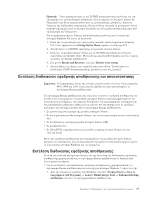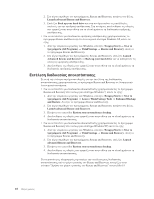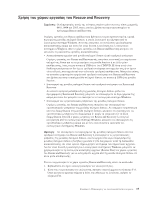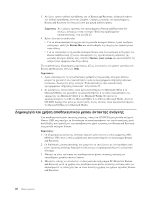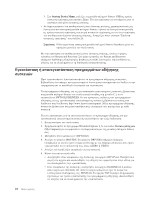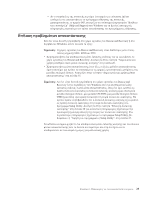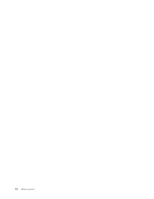Lenovo ThinkCentre A70z (Greek) User Guide - Page 30
συσκευ¸ν
 |
View all Lenovo ThinkCentre A70z manuals
Add to My Manuals
Save this manual to your list of manuals |
Page 30 highlights
3. Στο Startup Device Menu USB Enter v 28. Rescue and Recovery Rescue and Recovery C SWTOOLS\DRIVERS http://www.lenovo.com/support 1 2 Windows Explorer (My Computer 3 C:\SWTOOLS. 4 DRIVERS DRIVERS AUDIO VIDEO. 5 6 v SETUP.exe v README.txt κ ποιο txt WIN98.txt TXT 22

3.
Στο
Startup Device Menu
, επιλ´ξτε τη µον¶δα σκληρο¸ δ³σκου USB ως πρ·τη
συσκευ² εκκ³νησης και πατ²στε Enter. Γ³νεται εκκ³νηση του συστ²µατος απ± το
αποθηκευτικ± µ´σο ´κτακτης αν¶γκης.
v
Αν δηµιουργ²σατε ´να αποθηκευτικ± µ´σο ´κτακτης αν¶γκης χρησιµοποι·ντας τη
δευτερε¸ουσα εσωτερικ² µον¶δα σκληρο¸ δ³σκου, ορ³στε τη δευτερε¸ουσα µον¶δα
ως πρ·τη συσκευ² εκκ³νησης στη σειρ¶ συσκευ·ν εκκ³νησης για να γ³νει εκκ³νηση
του αποθηκευτικο¸ µ´σου ´κτακτης αν¶γκης. Ανατρ´ξτε στην εν±τητα “Επιλογ²
συσκευ²ς εκκ³νησης” στη σελ³δα 28.
Σηµε±ωση:
Η δευτερε¸ουσα εσωτερικ² µον¶δα σκληρο¸ δ³σκου διατ³θεται µ±νο σε
ορισµ´να µοντ´λα του υπολογιστ².
Με την εκκ³νηση του αποθηκευτικο¸ µ´σου ´κτακτης αν¶γκης, ανο³γει ο χ·ρος
εργασ³ας του Rescue and Recovery. Στο χ·ρο εργασ³ας του Rescue and Recovery
υπ¶ρχουν διαθ´σιµες πληροϕορ³ες βο²θειας για κ¶θε λειτουργ³α. Ακολουθ²στε τις
οδηγ³ες για να ολοκληρ·σετε τη διαδικασ³α αποκατ¶στασης.
Εγκατ´σταση ¶ επανεγκατ´σταση προγραµµ´των οδ¶γησης
συσκευ¸ν
Πριν εγκαταστ²σετε ² απεγκαταστ²σετε τα προγρ¶µµατα οδ²γησης συσκευ·ν,
βεβαιωθε³τε ±τι υπ¶ρχει προεγκατεστηµ´νο λειτουργικ± σ¸στηµα και ±τι διαθ´τετε την
τεκµηρ³ωση και το κατ¶λληλο λογισµικ± για τη συσκευ².
Τα προγρ¶µµατα οδ²γησης για τις εργοστασιακ¶ εγκατεστηµ´νες συσκευ´ς βρ³σκονται
στη µον¶δα σκληρο¸ δ³σκου του υπολογιστ² (συν²θως στη µον¶δα C:), στον
υποκατ¶λογο SWTOOLS\DRIVERS. Οι πιο πρ±σϕατες εκδ±σεις των προγραµµ¶των
οδ²γησης για τις εργοστασιακ¶ εγκατεστηµ´νες συσκευ´ς βρ³σκονται επ³σης στο
διαδ³κτυο στη διε¸θυνση: http://www.lenovo.com/support. ¼λλα προγρ¶µµατα οδ²γησης
συσκευ·ν βρ³σκονται στα µ´σα αποθ²κευσης λογισµικο¸ που παρ´χονται µε κ¶θε
συσκευ².
Για να εγκαταστ²σετε ² να επανεγκαταστ²σετε το πρ±γραµµα οδ²γησης για µια
εργοστασιακ¶ εγκατεστηµ´νη συσκευ², ακολουθ²στε την εξ²ς διαδικασ³α:
1.
Ενεργοποι²στε τον υπολογιστ².
2.
Χρησιµοποι²στε το πρ±γραµµα Windows Explorer ² το εικον³διο
Ο υπολογιστ¶ς µου
(My Computer) για να εµϕαν³σετε τη δοµ² καταλ±γων της µον¶δας σκληρο¸ δ³σκου
σας.
3.
Μεταβε³τε στον κατ¶λογο C:\SWTOOLS.
4.
Ανο³ξτε το ϕ¶κελο DRIVERS. Στο ϕ¶κελο DRIVERS υπ¶ρχουν δι¶ϕοροι
υποϕ¶κελοι οι οπο³οι ´χουν ±νοµα αντ³στοιχο µε τις δι¶ϕορες συσκευ´ς που ´χουν
εγκατασταθε³ στον υπολογιστ² σας, ±πως AUDIO ² VIDEO.
5.
Ανο³ξτε τον κατ¶λληλο υποϕ¶κελο για τη συσκευ².
6.
Κ¶ντε ´να απ± τα ακ±λουθα:
v
Αναζητ²στε στον υποϕ¶κελο της συσκευ²ς ´να αρχε³ο SETUP.exe. Πατ²στε δ¸ο
ϕορ´ς στο αρχε³ο και ακολουθ²στε τις οδηγ³ες που εµϕαν³ζονται στην οθ±νη για
να ολοκληρ·σετε την εγκατ¶σταση.
v
Στον υποϕ¶κελο της συσκευ²ς, αναζητ²στε ´να αρχε³ο README.txt ² κ¶ποιο
¶λλο αρχε³ο µε επ´κταση .txt. Αυτ± το αρχε³ο µπορε³ να ´χει το ±νοµα του
λειτουργικο¸ συστ²µατος, π.χ. WIN98.txt. Το αρχε³ο TXT περι´χει πληροϕορ³ες
σχετικ¶ µε τον τρ±πο εγκατ¶στασης του προγρ¶µµατος οδ²γησης. Ακολουθ²στε
τις οδηγ³ες για να ολοκληρ·σετε την εγκατ¶σταση.
22
Οδηγ±ς χρ²σης